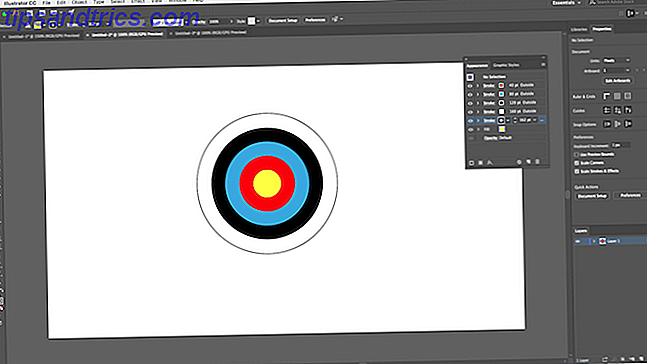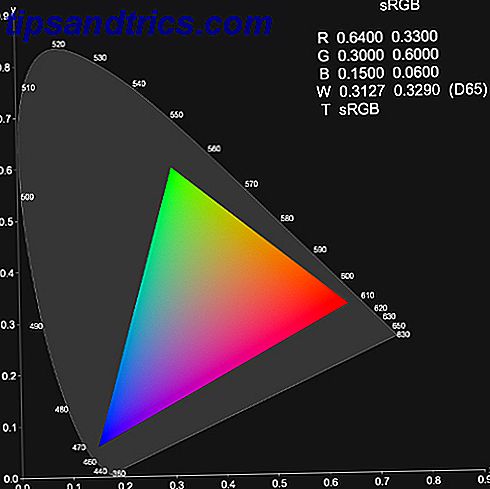Solid State Drives (SSD's) Hoe werken Solid State-schijven? Hoe werken Solid State-schijven? In dit artikel leert u precies wat SSD's zijn, hoe SSD's werken en werken, waarom SSD's zo handig zijn en welke grote nadeel van SSD's Lees meer) bieden duurzaamheid, snelheid en een laag stroomverbruik, vergeleken met "mechanische" harde schijven. Maar als het niet juist is geconfigureerd, kunt u uw schijf vernietigen. Dode SSD's vereisen gewoon wat luiheid.
SSD's kunnen een beperkt aantal "schrijfbewerkingen" opnemen (informatie wordt overgedragen) - er treedt een kleine hoeveelheid slijtage op bij elk bit gegevens dat naar een SSD wordt geschreven. Hoe meer schrijft, des te gedestabiliseerd de schijf. Negeer echter mythen over SSD-fragiliteit. Tech Report vond dat de meeste moderne SSD's een absurde hoeveelheid duurzaamheid bieden - schijven zouden meer dan een petabyte aan schrijfwerk kunnen absorberen voordat ze doodgaan.
Toch moeten gebruikers bepaalde configuratie-opties vermijden, zoals slaapstand en hybride slaapstand. Veel SSD-garanties hebben betrekking op "total writes" of 2-5 jaar - wat het eerst gebeurt. Bovendien wordt een upgrade van de firmware van de SSD (de interne software) ten zeerste aanbevolen.

Mean Time Between Failures, Warranty & SSDs Explained
Velen weten niet dat SSD's, in tegenstelling tot gewone harde schijven, een beperkt aantal schrijfbewerkingen kunnen verdragen voordat ze kunnen breken. SSD's sterven dus een beetje, telkens wanneer een document, video of ander bestand erop wordt overgezet. Veel fabrikanten maken de garantie ongeldig na drie jaar of dubbelcijferige terabytes aan schrijfbewerkingen. Dit komt neer op ongeveer 15-20 gigabyte aan schrijfacties per dag - een enorme hoeveelheid gegevens die worden overgedragen.
Fabrikanten gebruiken een betrouwbaarheidsraming die bekend staat als "Mean Time Between Failures" (MTBF). Hoewel het geen hardcore indicator is van de levensduur van een schijf, geeft de figuur een schatting van de geschatte snelheid van het defect. De MTBF overschrijdt vaak de garantieperiode met een aanzienlijke hoeveelheid tijd.
Er worden ongeveer drie soorten flash-geheugen (of NAND) gebruikt in moderne solid-state schijven. Elk biedt verschillende graden van duurzaamheid.
- Triple-Cell NAND (TLC) : TLC-geheugen - hoofdzakelijk vervaardigd door Samsung, biedt de laagste schrijfduur van alle Solid State Drives.
- Multi-Cell NAND (MLC) : MLC-geheugen biedt een middenweg tussen TLC en SLC.
- Single-Cell NAND (SLC) : SLC-geheugen biedt de hoogste mate van duurzaamheid, maar de buitensporige kosten beperken het tot enterprise-klasse producten.
- Andere soorten geheugen : Samsung heeft onlangs een variatie op TLC-technologie uitgebracht: V-NAND-cellen, die tot op heden de grootste technologische verbetering in het flash-geheugen bieden. Deze bieden een 50% lager energieverbruik en tot 10 keer het uithoudingsvermogen.
Voor consumenten gaan MLC NAND-schijven - in theorie - het langst mee. De TLC-drives van Samsung duren echter net zo lang - zo niet langer - dan veel MLC-schijven van andere fabrikanten. Merk echter op dat TLC-schijven een prestatievermindering ondervinden als de interne NAND-cellen falen.

Hibernate, Hybrid-Sleep & Lots RAM
Wanneer het Windows-besturingssysteem naar "slaap" gaat, schrijft het de inhoud van zijn RAM naar een enorm bestand (hiberfil.sys) en schakelt dan de stroom naar RAM uit, waardoor energie wordt bespaard. Windows doet dit omdat RAM een continue stroomvoorziening vereist, anders verliest het zijn gegevens. Dat is waar het probleem vandaan komt.
Op systemen met 8 of meer gigabytes RAM kan het constant schrijven naar het slaapstandbestand gevaarlijk zijn . De grootte van het slaapstandbestand is gelijk aan (in Windows Vista) de hoeveelheid systeem-RAM. In Windows 7 en 8 is de standaardgrootte 75% van het systeem-RAM (hiervoor wordt compressie gebruikt). Telkens wanneer het systeem in de slaapstand wordt gezet of hybride slaap gebruikt, schrijft het besturingssysteem hetzelfde bedrag naar de SSD. Op systemen met grote hoeveelheden RAM kan dit een enorm aantal schrijfbewerkingen zijn. Houd er ook rekening mee dat laptops standaard slaapstand en hybride slaapstand uitschakelen .

Een pc met 32 GB RAM, die 4 keer per dag in de slaapstand staat, schrijft tot 46, 7 terabytes per jaar in alleen-slaapstand-bestanden. Dit maakt veel fabrieksgaranties ongeldig, als ze een cap op "host-write" plaatsen (wat verschilt van NAND writes, vanwege een factor die bekend staat als "write amplification").
Er is een aantal oplossingen, waaronder het toevoegen van een tweede schijf. Een kleine SSD en een gewone harde schijf gebruiken: Hoe je bestanden te organiseren met een kleine SSD en een gewone harde schijf: Hoe je bestanden te ordenen Ik heb onlangs een vaste staat van Samsung 830 512GB getest station dat nu fungeert als de primaire schijf voor mijn computer. Daarvoor gebruikte ik echter een 60-GB SSD-schijf. Waarom? Voor hetzelfde ... Lees meer en verplaats het paginabestand ernaar. De eenvoudigste methode: slaapstand en hybride slaapstand uitschakelen in Windows 7 en 8. Daarnaast wilt u wellicht schijfruimte vrijmaken door het slaapstandbestand te verwijderen. Houd er echter rekening mee dat het verwijderen van het slaapstandbestand ook de slaapstand en hybride slaapstand uitschakelt.
Schakel Hibernate & Hybrid-Sleep uit
Houd er rekening mee dat het uitschakelen van de slaapstand / hybride slaapstand ook Snel opstarten uitschakelt. Hoe Windows 8 nog sneller op te starten! Hoe Windows 8 Boot nog sneller te maken! Windows 8 heeft mogelijk veel problemen, maar een langzame opstarttijd is er niet één. Windows 8 boots snel! Toch is er ruimte voor verbetering. We laten u zien hoe u uw Windows-boot kunt meten en optimaliseren ... Lees meer. Om het uit te schakelen, navigeert u eenvoudig naar Energiebesparende instellingen wijzigen . Ik gebruik Windows Search om het juiste menu te vinden.

Op uw huidige energieplan Bespaar energie en verleng de levensduur van uw batterij met aangepaste Windows Power Plans Bespaar energie en verleng de levensduur van uw batterij met aangepaste Windows Power Plans Lees Meer, selecteer Instellingen wijzigen .

Kies ' Geavanceerde energie-instellingen wijzigen '.

Ga naar Geavanceerde instellingen . Blader omlaag naar Slaapstand, vouw de optie uit door op het pictogram "+" te klikken en de Slaapstand in te stellen op "Nooit". Schakel Hybrid-Sleep vervolgens uit.

Nu zal uw systeem niet langer naar zijn slaapstandbestand schrijven.
U kunt ook een patch van Microsoft installeren.
Nadeel : uitschakelen van de Windows-slaapstandfunctie kan leiden tot langzamere opstarttijden.
Hibernate-bestand verwijderen
Lezers moeten er rekening mee houden dat het uitschakelen van de slaapstand het enorme slaapstandbestand (hiberfil.sys) niet zal verwijderen, wat overeenkomt met de hoeveelheid systeem-RAM. Op kleinere schijven, wilt u misschien dit bestand verwijderen, want het zal geen verder doel dienen als de slaapstand is uitgeschakeld.
Het verwijderen van het slaapstandbestand vereist werken vanaf de opdrachtregel (15 CMD-regels 15 CMD-opdrachten Elke Windows-gebruiker zou dit moeten weten 15 CMD-opdrachten Elke Windows-gebruiker zou moeten weten De opdrachtprompt is een verouderde, maar krachtige Windows-tool. commando's die elke Windows-gebruiker moet weten. Meer lezen moet je leren). Het vereist ook administratieve rechten. Als u het bestand in Windows wilt verwijderen, opent u eenvoudig een verhoogde opdrachtprompt A Beginnershandleiding voor de Windows-opdrachtregel Een beginnershandleiding voor de Windows-opdrachtregel Met de opdrachtregel kunt u rechtstreeks communiceren met uw computer en deze opdracht geven om verschillende taken uit te voeren. Lees verder . Ik gebruik de volgende methode:
Typ 'CMD' (zonder aanhalingstekens) in de Windows-zoekbalk.
Klik met de rechtermuisknop op "command" en start met beheerdersrechten vanuit het contextvenster.

Typ het volgende in de opdrachtprompt:
powercfg -h uit
Hiermee wist u het bestand hiberfil.sys - in mijn geval heeft deze stap 16 GB RAM vrijgemaakt. Het slaapstandbestand van de meeste gebruikers is eigenlijk slechts 75% (wat de standaard is) van het systeemgeheugen. Ik weet niet zeker waarom mijn bestand de volledige hoeveelheid systeemgeheugen evenaarde.

Nadeel : als u uw slaapstandbestand verwijdert, wordt de optie om de slaapstand opnieuw in te schakelen verwijderd. U kunt de slaapstand weer inschakelen met de volgende opdracht in een verhoogde opdrachtprompt:
powercfg -h aan
Alternatief: Snijd uw sluimerbestand in de helft
Er is een alternatief voor het verwijderen van het bestand hiberfil.sys of het uitschakelen van de slaapstand en hybride slaapstand. Gebruikers kunnen een verhoogde opdrachtregel gebruiken om hun slaapstandbestand met 50% of minder te verkleinen. Schakel eerst het slaapstandbestand tijdelijk uit met de volgende opdracht:
powercfg / h uit
Start dan opnieuw op. De opdracht om hiberfil.sys in twee te knippen is als volgt:
powercfg / h / maat 50
Hiermee wordt het slaapstandbestand gehalveerd. Voor systemen met 4 tot 6 GB RAM, die op winterslaap rekenen, vermindert dit de slijtage van de SSD aanzienlijk.
Upgrade de firmware
Fabrikanten pushen firmware-updates naar SSD's, die een handmatige installatie vereisen. Een uitzondering op deze regel zijn de Magician-software van Samsung en de Toolbox van Intel, die automatische firmware-updates bieden.

Een zeker teken dat u een SSD van slechte kwaliteit bezit: Er is geen methode om de firmware van de drive bij te werken. Alle drives van hogere kwaliteit bieden op zijn minst enige manier om de firmware bij te werken. Het beste biedt zogenaamde "toolkits", die TRIM handmatig kunnen activeren (wat is TRIM? Waarom is TRIM belangrijk voor harde schijven in vaste toestand? [Toelichting bij de technologie] Waarom is TRIM belangrijk voor harde schijven in vaste toestand? [Technologie uitgelegd] MEER INFORMATIE ) of pas de instellingen van uw drive aan voor betere betrouwbaarheid.
- Samsung Magician: The Magician-software biedt het grootste aantal aanpassingen. Samsung heeft profielen waarmee gebruikers - met enkele muisklikken - hun schijven kunnen optimaliseren voor verschillende soorten gebruik. Gebruikers die bijvoorbeeld de voorkeur geven aan betrouwbaarheid boven de prestaties, kunnen de slaapstand automatisch uitschakelen. Het is niet beschikbaar buiten Windows.
- Intel SSD Toolbox: Intel's Toolbox kan een paar handmatige optimalisaties uitvoeren en de firmware van de schijf bijwerken.
- OCZ Toolbox: OCZ's Toolbox - een verre derde van Samsung's Magician-software - biedt standaard firmware-updates, handmatige TRIM en een methode voor het veilig wissen van de schijf. Het werkt op Linux en Macintosh. OCZ biedt ook een opstartbare schijf.
Nadeel : sommige fabrikanten waarschuwen dat het upgraden van de firmware gegevensverlies kan veroorzaken. Foute firmware-updates kunnen zelfs de drive zelf vernietigen.
Wijzig het formaat of de locatie van het paginabestand
Paginabestanden (of wisselbestand) functioneren als hulpbestanden voor RAM. Wanneer de computer meer RAM gebruikt dan beschikbaar is, begint het besturingssysteem te lezen en te schrijven naar virtueel geheugen, opgeslagen op een harde schijf. Als u een SSD gebruikt, resulteert dit in grotere schrijfslijtage. Sommige systemen bevatten een tweede, mechanische harde schijf. Deze gebruikers kunnen hun paginabestand verplaatsen, zodat hun SSD minder schrijfbewerkingen ontvangt.
Ik ga niet in op het wijzigen van de grootte van uw paginabestand (het achterlaten van de standaardinstellingen is normaal gesproken de beste optie). Maar de instelling bevindt zich onder Geavanceerde systeeminstellingen .
Hier zijn de instructies voor het verplaatsen van uw paginabestand naar een andere schijf:
Aan de andere kant : ik raad de locatie van je paginabestand niet aan . Mechanische harde schijven lezen en schrijven langzamer dan SSD's - wat zich kan vertalen in tragere systeemprestaties wanneer uw computer toegang tot het paginabestand vereist.
Ook vereisen systemen met grote hoeveelheden RAM het gebruik van het paginabestand niet vaak. Dus het zal niet verhinderen dat veel schrijft naar de SSD.
SSD's zijn even betrouwbaar als HDD's
Als u zich zorgen maakt over de betrouwbaarheid van het gebruik van SSD-technologie, hoeft u zich geen zorgen te maken. Schakel gewoon de slaapstandfunctionaliteit van uw systeem uit. Hoewel het niet mogelijk is om een computer in de slaapstand te zetten, kan dit leiden tot langzamere opstarttijden, maar de betrouwbaarheid van SSD's verbeteren.
Hoe gebruik je je SSD en hoe lang verwacht je dat dit gaat duren?
Afbeeldingscredits: Solid State Drive Via Shutterstock, Slaapbeer Via Shutterstock, SSD door D-Kuru / Wikimedia Commons, RAM via Wikimedia Commons